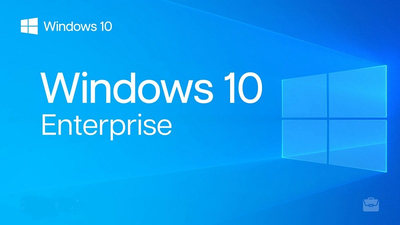Biểu tượng WiFi xuất hiện dấu gạch chéo màu đỏ trên thanh taskbar Windows thường khiến nhiều người dùng hoang mang. Lỗi này không chỉ ngắt kết nối mạng mà còn ảnh hưởng nghiêm trọng đến công việc, học tập và giải trí hàng ngày. Theo thống kê từ bộ phận kỹ thuật TechCare.vn, đây là một trong 5 sự cố phổ biến nhất mà khách hàng gặp phải khi sử dụng laptop.
Bài viết này được biên soạn dựa trên kinh nghiệm thực tế xử lý hàng nghìn ca lỗi tương tự tại TechCare.vn, nhằm cung cấp giải pháp cụ thể, chi tiết và dễ thực hiện cho mọi đối tượng người dùng.
Giới thiệu về lỗi WiFi gạch chéo đỏ
Biểu hiện của lỗi
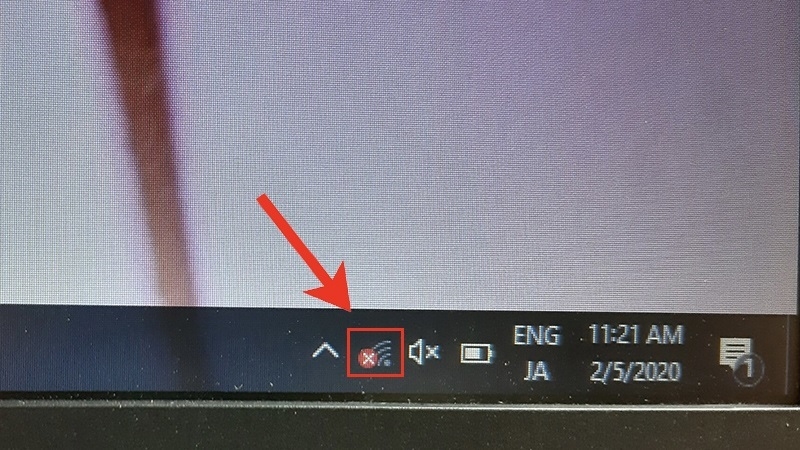
Khi gặp lỗi này, người dùng sẽ thấy:
- Biểu tượng sóng WiFi xuất hiện dấu X hoặc gạch chéo màu đỏ
- Thông báo "No connections are available" hoặc "Không có kết nối nào khả dụng"
- Danh sách mạng WiFi không hiển thị dù router đang hoạt động bình thường
- Mục WiFi biến mất hoàn toàn trong phần Cài đặt
Xem thêm: Cách sửa lỗi wifi có dấu chấm than
Nguyên nhân phổ biến
Qua quá trình kiểm tra và sửa chữa tại TechCare.vn, các nguyên nhân chính được xác định bao gồm:
Lỗi phần mềm (chiếm 65% trường hợp):
- Driver card mạng không tương thích hoặc bị hỏng
- Dịch vụ WLAN AutoConfig bị vô hiệu hóa
- Cập nhật Windows gây xung đột với driver hiện có
- Chế độ máy bay (Airplane Mode) vô tình được bật
Lỗi phần cứng (chiếm 35% trường hợp):
- Card WiFi bị lỏng khe cắm hoặc tiếp xúc kém
- Card mạng hư hỏng do quá nhiệt hoặc tuổi thọ
- Anten WiFi bị đứt hoặc kết nối không chắc chắn
- Bo mạch chủ gặp sự cố ở khe PCIe
Phân biệt lỗi phần mềm và phần cứng
Một số dấu hiệu giúp xác định nhanh:
Lỗi phần mềm thường:
- Xuất hiện đột ngột sau khi cập nhật hệ thống
- Card WiFi vẫn hiển thị trong Device Manager nhưng có dấu chấm than vàng
- Máy tính khởi động lại đôi khi tự khắc phục tạm thời
Lỗi phần cứng thường:
- Card WiFi không xuất hiện trong Device Manager
- Lỗi kéo dài ổn định, không thay đổi sau nhiều lần khởi động
- Máy tính từng bị va đập, rơi hoặc vào nước
Hướng dẫn xử lý từng bước chi tiết
Phương pháp 1: Tắt và bật lại chế độ máy bay
Đây là cách đơn giản nhất, giải quyết được khoảng 15% trường hợp:
Cách 1 - Qua Settings:
- Nhấn Windows + I để mở Settings
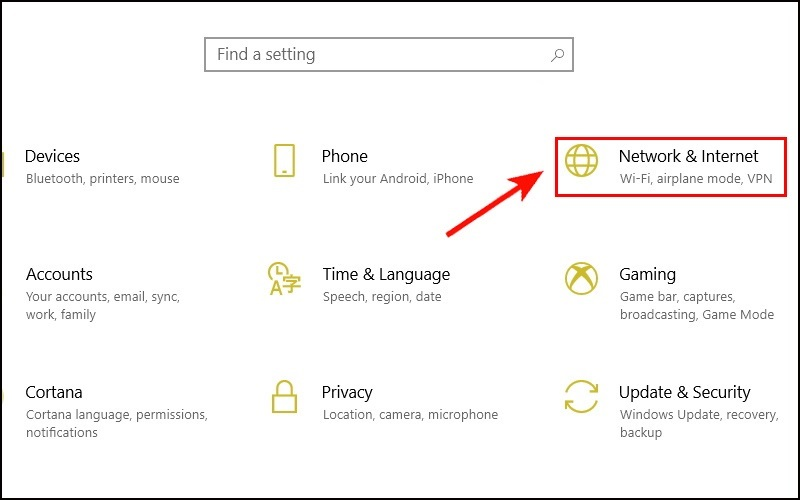
- Chọn Network & Internet
- Tìm mục Airplane mode ở thanh bên trái
- Bật công tắc Airplane mode, đợi 10 giây
- Tắt công tắc Airplane mode
- Kiểm tra biểu tượng WiFi
Cách 2 - Qua Action Center:
- Nhấn Windows + A hoặc click biểu tượng thông báo góc phải taskbar
- Tìm nút Airplane mode
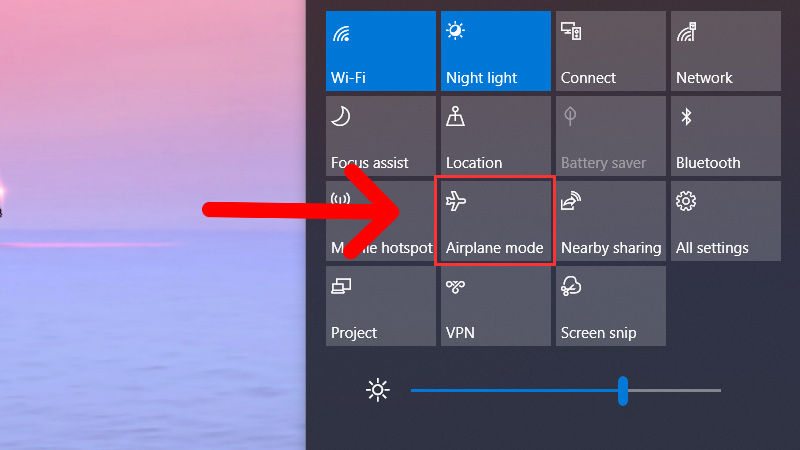
- Click để bật, đợi 10 giây, click lại để tắt
Cách 3 - Phím tắt vật lý:
- Nhiều laptop có tổ hợp phím Fn + F2, F3, F5 hoặc F12 để bật/tắt WiFi
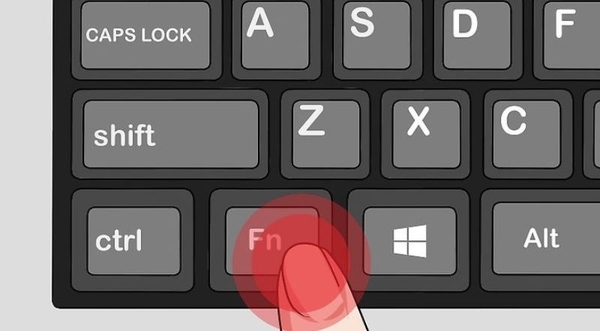
- Quan sát biểu tượng trên phím, thường là hình anten hoặc sóng WiFi
Xem thêm: Cách phát wifi từ laptop win 7, win 10
Phương pháp 2: Khởi động lại dịch vụ WLAN AutoConfig
Dịch vụ này quản lý kết nối không dây, nếu ngừng hoạt động sẽ gây lỗi gạch đỏ. Phương pháp này giải quyết được 25-30% trường hợp.
Các bước thực hiện:
- Nhấn Windows + R để mở hộp thoại Run
- Gõ services.msc và nhấn Enter
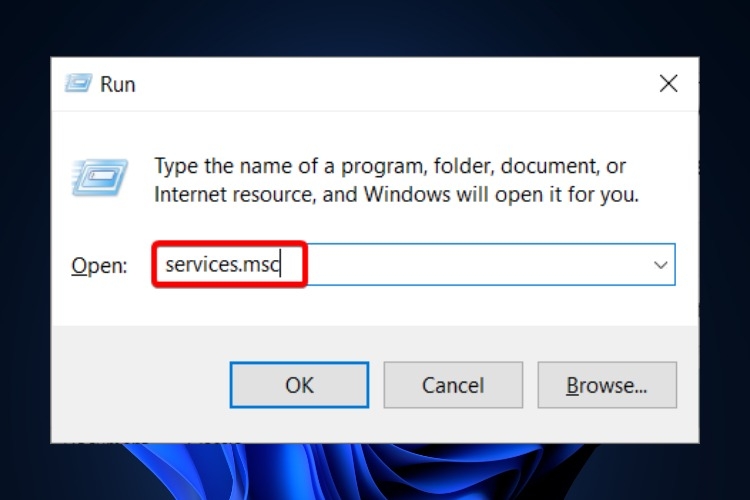
- Cuộn xuống tìm dịch vụ "WLAN AutoConfig"
- Click chuột phải vào dịch vụ này, chọn Properties
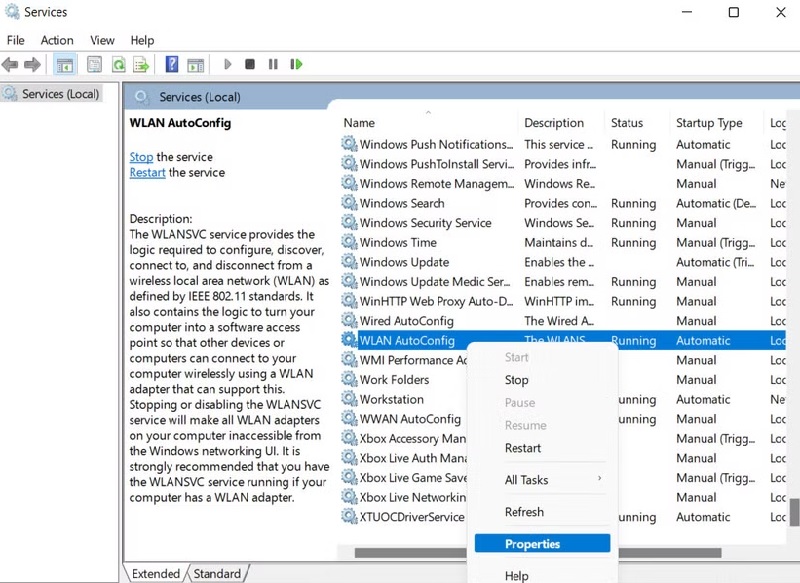
- Tại mục "Startup type", chọn "Automatic"
- Click nút "Start" nếu dịch vụ chưa chạy
- Click Apply rồi OK
- Khởi động lại máy tính
Lưu ý quan trọng:
- Nếu nút Start bị mờ (grayed out), có thể dịch vụ phụ thuộc chưa khởi động
- Kiểm tra dịch vụ "Extensible Authentication Protocol" cũng phải ở trạng thái Running
- Một số phần mềm diệt virus có thể vô hiệu hóa dịch vụ này, cần thêm vào danh sách ngoại lệ
Phương pháp 3: Gỡ và cài lại driver card WiFi
Đây là phương pháp hiệu quả nhất với lỗi driver, tỷ lệ thành công 80-85%.
Bước 1: Gỡ driver cũ hoàn toàn
- Nhấn Windows + X, chọn Device Manager
- Mở mục Network adapters
- Tìm card WiFi (thường có tên Intel Wireless, Realtek WiFi, Qualcomm...)
- Click chuột phải, chọn "Uninstall device"
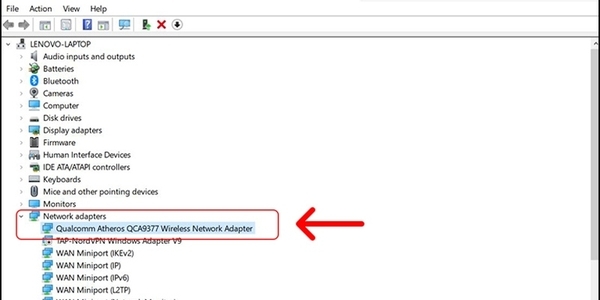
- Quan trọng: Đánh dấu vào ô "Delete the driver software for this device" (hoặc "Attempt to remove the driver for this device")
- Click Uninstall
- Sau khi gỡ xong, khởi động lại máy
Bước 2: Cài driver mới
Tự động (dễ hơn):
- Sau khi khởi động lại, Windows sẽ tự cài driver cơ bản
- Vào Settings > Update & Security > Windows Update
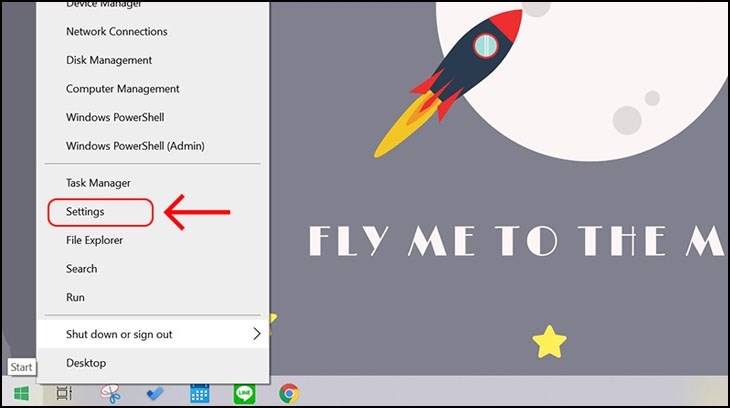
- Click "Check for updates"

- Chờ Windows tải và cài driver mới nhất
Xử lý khi không tìm được driver:
- Truy cập trang chủ nhà sản xuất chip (Intel, Realtek, Qualcomm)
- Tải Driver Pack Solution hoặc công cụ tương tự (sử dụng cẩn thận)
- Liên hệ TechCare.vn để được hỗ trợ tìm driver phù hợp
Phương pháp 4: Reset cài đặt mạng Windows
Phương pháp này xóa toàn bộ cấu hình mạng và cài đặt lại từ đầu, hiệu quả với 70-75% trường hợp.
- Mở Settings (Windows + I)
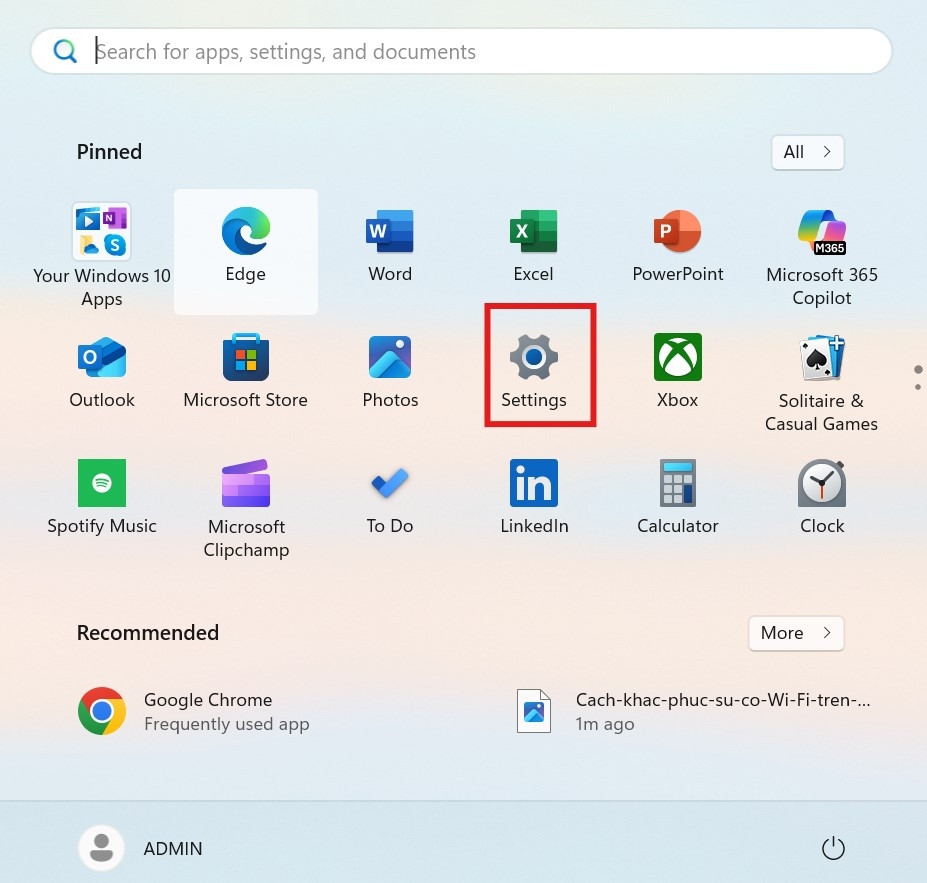
- Chọn Network & Internet
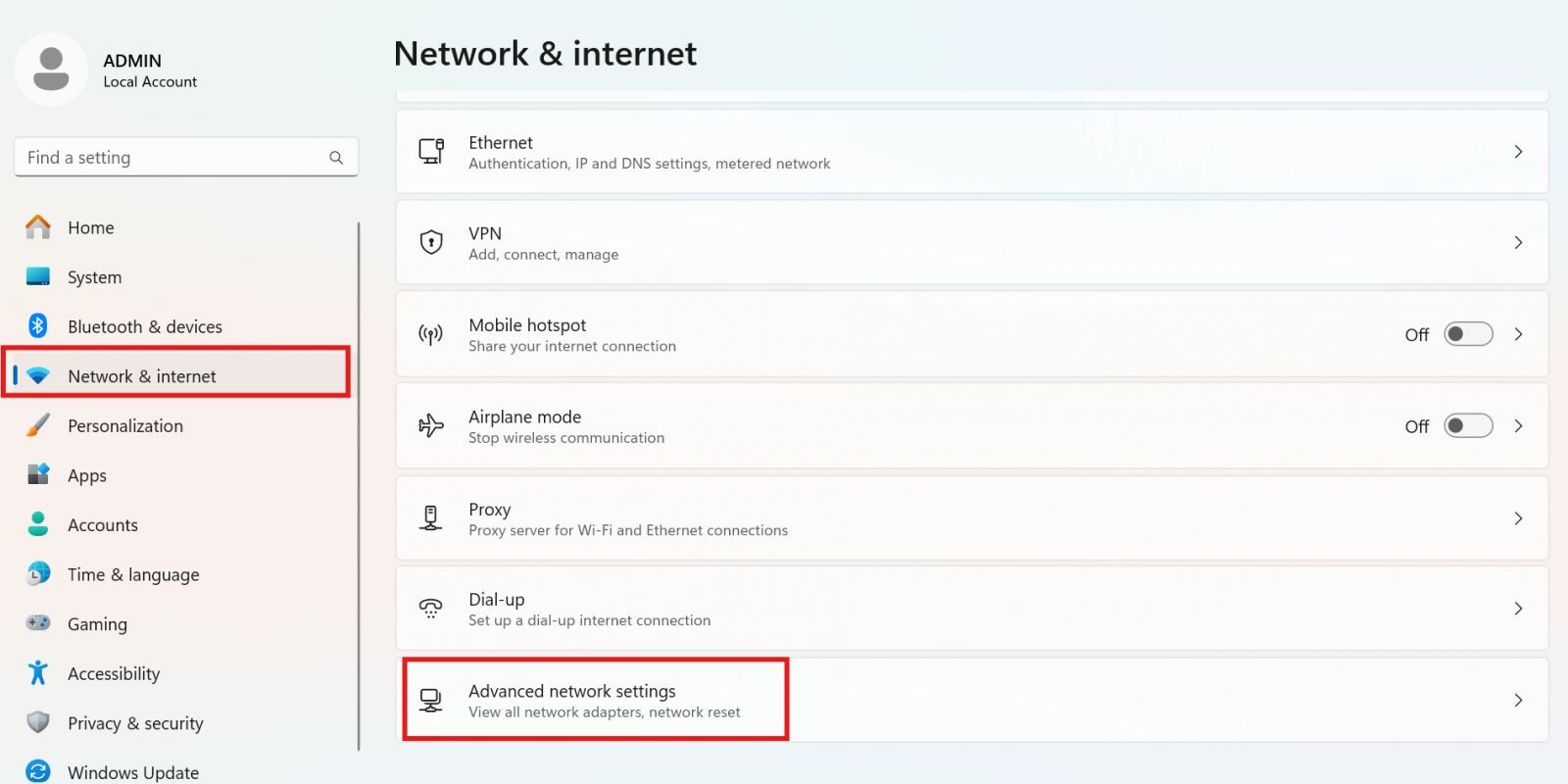
- Cuộn xuống dưới cùng, click "Network reset"

- Click nút "Reset now"
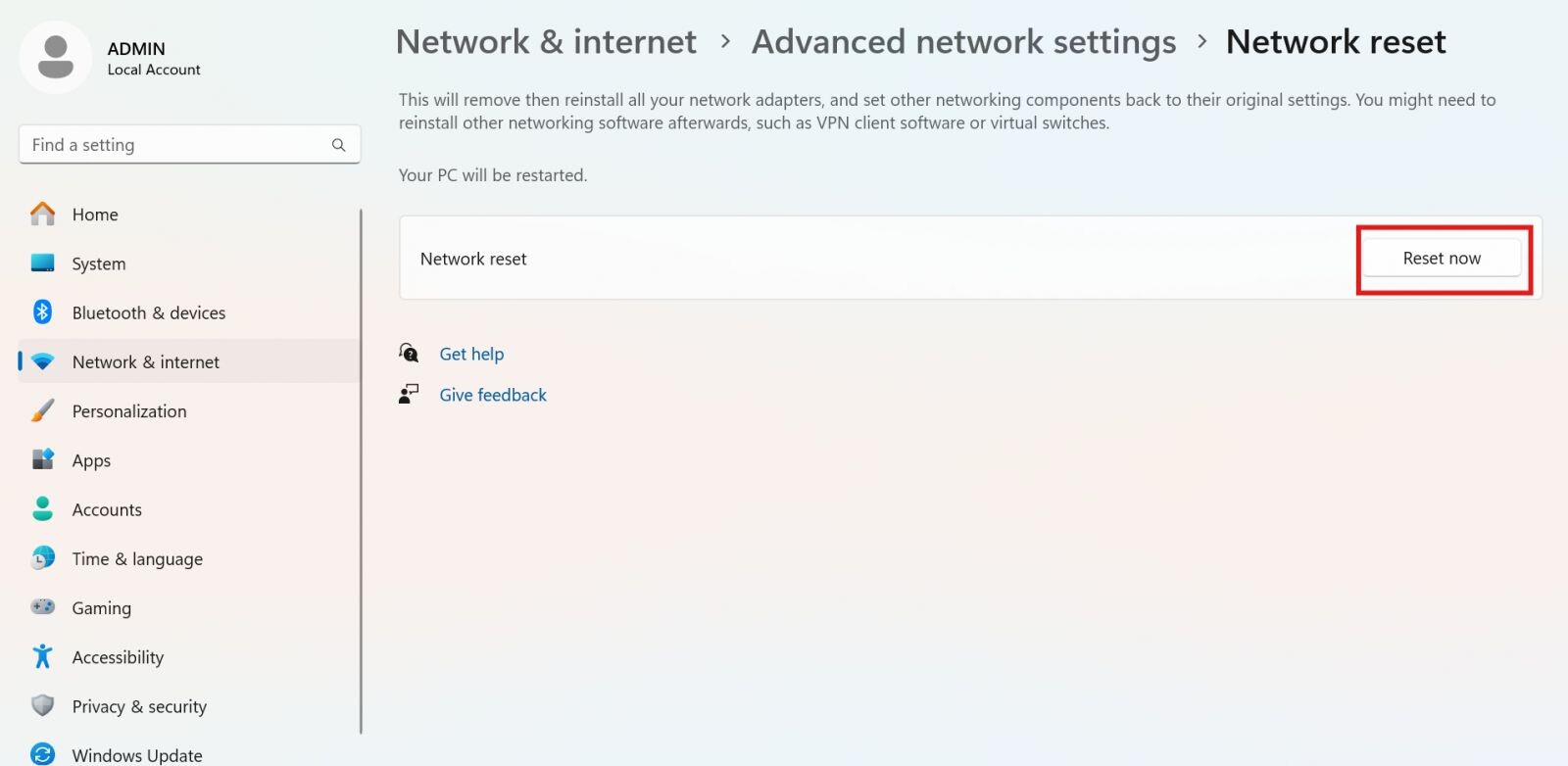
- Xác nhận và đợi máy khởi động lại
Hậu quả cần lưu ý:
- Mất toàn bộ mật khẩu WiFi đã lưu
- Cài đặt VPN cần thiết lập lại
- Địa chỉ IP tĩnh (nếu có) bị xóa
- Cấu hình Ethernet tùy chỉnh trở về mặc định
Phương pháp 5: Kiểm tra và sửa chữa phần cứng
Khi tất cả phương pháp phần mềm thất bại, đây là bước cuối cùng. Yêu cầu kỹ năng kỹ thuật hoặc nên mang đến TechCare.vn.
Chuẩn bị:
- Tắt máy hoàn toàn và rút nguồn điện
- Tháo pin laptop (nếu pin rời được)
- Chờ 2-3 phút để tụ điện xả hết
- Đeo dây đeo chống tĩnh điện hoặc chạm tay vào vật kim loại nối đất
Các bước kiểm tra:

- Mở nắp đáy laptop (vị trí khác nhau tùy model)
- Xác định vị trtrí card WiFi - thường là module nhỏ hình chữ nhật có 2 dây anten
- Kiểm tra 2 dây anten (thường màu đen và trắng hoặc vàng):
Đảm bảo kết nối chắc chắn với card
Không bị gãy, đứt hoặc bong ra
- Tháo card WiFi ra (thường có 1-2 vít nhỏ giữ chặt):
Nhấn 2 chốt kim loại 2 bên để card bật lên
Rút card ra khỏi khe cắm
- Kiểm tra tiếp điểm vàng trên card:
Không có vết gỉ, ố hoặc bẩn
Dùng tẩy mềm lau nhẹ nếu cần
- Cắm lại card vào khe, ấn chắc xuống cho đến khi 2 chốt khóa lại
- Gắn lại 2 dây anten đúng vị trí
- Đậy nắp lại và kiểm tra
Khi nào cần thay card WiFi mới:
- Card có vết cháy, nứt hoặc biến dạng
- Sau khi lắp lại vẫn không nhận
- Device Manager hiển thị Code 10, Code 43
- Card quá cũ, không tương thích với Windows mới
Lựa chọn card WiFi thay thế:
- Intel AX200, AX201 (hỗ trợ WiFi 6, giá 300-500k)
- Intel AC9560, AC9260 (WiFi 5, giá 200-400k)
- Realtek RTL8822CE (phổ biến, giá 150-300k)
Lưu ý kiểm tra kích thước (M.2 2230, M.2 1216...) và chuẩn khe cắm (Key A+E, Key E) trước khi mua.
Xem thêm: Cách kết nối wifi cho máy tính bàn
Kinh nghiệm và mẹo hay
Phòng tránh lỗi WiFi trong tương lai
Dựa trên kinh nghiệm bảo trì hàng nghìn laptop tại TechCare.vn:
Về phần mềm:
- Cập nhật driver card WiFi định kỳ 3-6 tháng một lần
- Tạo điểm khôi phục hệ thống trước khi cập nhật Windows lớn
- Không sử dụng đồng thời nhiều phần mềm quản lý mạng (VPN, optimizer...)
- Kiểm tra Windows Update, tắt tính năng cập nhật driver tự động nếu gặp vấn đề thường xuyên
Về phần cứng:
- Không để laptop quá nóng, đặc biệt vùng card WiFi
- Tránh va đập mạnh vào góc laptop (gần khe card WiFi)
- Vệ sinh laptop 6 tháng/lần để tránh bụi che tiếp điểm
- Sử dụng tản nhiệt phụ khi chơi game hoặc render lâu
Về môi trường sử dụng:
- Tránh dùng laptop ở nơi ẩm ướt, nhiều bụi
- Không để laptop gần nam châm mạnh
- Cẩn thận khi mang laptop trong balo, đặc biệt khi di chuyển
Các công cụ hỗ trợ chẩn đoán

Công cụ tích hợp Windows:
- Network Troubleshooter: Settings > Update & Security > Troubleshoot
- Device Manager: Kiểm tra trạng thái phần cứng
- Event Viewer: Xem log lỗi chi tiết (Windows Logs > System)
Phần mềm của hãng:
- Intel Driver & Support Assistant (cho card Intel)
- Lenovo Vantage, HP Support Assistant, Dell SupportAssist
- Realtek Wireless LAN Utility
Công cụ chẩn đoán chuyên sâu:
- WiFi Analyzer: Kiểm tra tín hiệu WiFi xung quanh
- HWiNFO: Xem chi tiết phần cứng, nhiệt độ
- DriverView: Quản lý driver chi tiết
Dấu hiệu cảnh báo sớm
Nhận biết để xử lý trước khi gặp lỗi nghiêm trọng:
- WiFi thường xuyên tự ngắt kết nối
- Tốc độ mạng giảm đột ngột không rõ lý do
- Device Manager hiển thị dấu chấm than vàng trên card WiFi
- Laptop nóng bất thường vùng card WiFi
- Xuất hiện thông báo lỗi driver ngẫu nhiên
- Danh sách WiFi tải chậm hoặc không đầy đủ
Lời khuyên từ chuyên gia TechCare.vn
Khi nào nên tự xử lý
Người dùng có thể tự khắc phục khi:
- Lỗi xuất hiện lần đầu và chưa phức tạp
- Đã thử các phương pháp cơ bản (khởi động lại, tắt/bật chế độ máy bay)
- Vẫn truy cập được Internet qua cách khác để tải driver
- Cảm thấy tự tin với việc mở Device Manager và chạy lệnh Command Prompt
Khi nào cần đến trung tâm kỹ thuật
Nên mang laptop đến TechCare.vn khi:
- Đã thử hết các phương pháp phần mềm nhưng không hiệu quả
- Nghi ngờ card WiFi hỏng hoặc cần thay thế
- Laptop còn bảo hành, tránh mất quyền lợi khi tự mở máy
- Không có kinh nghiệm tháo lắp phần cứng
Hy vọng bài viết này đã cung cấp đầy đủ kiến thức và phương pháp để xử lý lỗi WiFi gạch chéo đỏ một cách hiệu quả. Hãy thực hiện từng bước một cách cẩn thận, không vội vàng. Nếu gặp bất kỳ khó khăn nào, đừng ngần ngại liên hệ TechCare.vn để được tư vấn và hỗ trợ miễn phí. Chúng tôi luôn đồng hành cùng bạn trong mọi vấn đề công nghệ!